
Úvod do přepínače JavaFX
Balíček JavaFX obsahuje přepínače, které mají za cíl vytvořit řadu položek, ve kterých lze najednou vybrat pouze jednu položku. Je téměř podobné tlačítku Přepnout v JavaFX s tím rozdílem, že nemůže být vybráno, jakmile bude někdo vybrán. Funkce přepínače funguje tak, že jakmile je stisknuto a uvolněno, bude odeslána akční událost, která může být zpracována pomocí obsluhy události. Protože toto tlačítko není v žádné přepínací skupině, musí být přidáno do kterékoli přepínací skupiny, aby se nastavila funkčnost, aby uživatel neměl vybrat najednou více než jednu položku.
Konstruktory přepínače JavaFX
RadioButton v balíčku JavaFX je ve třídě javafx.scene.control.RadioButton.
Existují dva konstruktory pro JavaFX.
1. RadioButton ()
Přepínač bude vytvořen s prázdným řetězcem pro jeho popisek.
// create a radiobutton
RadioButton rb = new RadioButton();
2. RadioButton (Strings)
Přepínač bude vytvořen s řetězci s jako jeho popisek.
// create a radiobutton
RadioButton rb = new RadioButton(" A ");
Metody přepínače JavaFX
Níže jsou uvedeny 5 metod přepínače JavaFX:
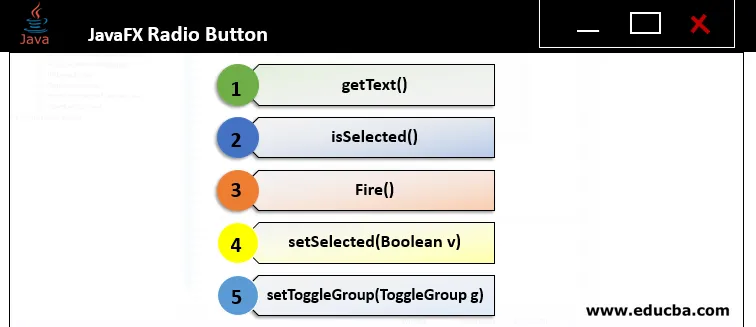
1. getText ():
Textový štítek přepínače JavaFX bude vrácen.
2. isSelected ():
Vrátí, zda je přepínač vybrán nebo ne.
3. oheň ():
Stav tlačítka bude vrácen, pokud se netýká žádného ToggleGroup nebo pokud není vybrán.
4. setSelected ( boolean v ):
Nastavuje, zda je přepínač vybrán nebo ne.
5. setToggleGroup ( ToggleGroup g ):
Bude nastavena přepínací skupina přepínače.
Jak vytvořit RadioButton?
Vytvoření tlačítka RadioButton je několik kroků.
1. Nastavte název vytvořené scény
s.setTitle("Radio Button Sample");
2. Vytvořte zaškrtávací políčko
Za účelem vytvoření zaškrtávacího políčka lze použít následující syntaxi.
RadioButton RB = new RadioButton (" Both happy and sad ");
Pokud je vyžadován výchozí konstruktor, lze použít následující syntaxi.
RadioButton RB = new RadioButton ();
3. Vytvořte horizontální rámeček
K dispozici jsou dva typy krabic - vertikální a horizontální.
V tomto kroku vytvořte vodorovné pole následujícím způsobem.
HBox HB = new HBox (RB);
4. Přidat zaškrtávací pole vytvořené do grafu scény
Po vytvoření HBox přidejte zaškrtávací políčko do grafu scény pomocí níže uvedených kroků.
//create a scene
Scene sc = new Scene(hb, 300, 200);
//set the scene
s.setScene(sc);
//displays the result
s.show();
Program implementace přepínače JavaFX
Nyní se podívejme na některé z programů JavaFX, které implementují tlačítko Radio Button.
Program č. 1
Program Java pro zobrazení jednoho přepínače
import javafx.application.Application;
import javafx.scene.Scene;
import javafx.scene.layout.HBox;
import javafx.stage.Stage;
import javafx.scene.control.RadioButton;
//sample class that extends the application
public class JavaFXRadioButtonExample extends Application (
//starting of the application
@Override
public void start(Stage s) (
//setting title for the stage
s.setTitle("Radio Button Sample");
//creation of radio butto
RadioButton rb = new RadioButton("Both A and B");
//Creation of horizontal box
HBox hbox = new HBox(rb);
//scene creation
Scene sc = new Scene(hbox, 250, 100);
//setting the scene
s.setScene(sc);
//displaying th result
s.show();
)
public static void main(String() args) (
Application.launch(args);
)
)
Výstup:

Pokud je tlačítko vybráno, bude výsledek zobrazen níže.
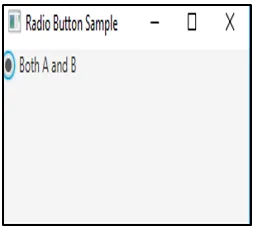
Vysvětlení:
- Zde je k dispozici 1 přepínač „A i B“.
- Scéna se vytvoří a přidá se do scénáře.
- Nakonec se zobrazí výsledky.
- To znamená, že pokud je vybrána, bude v tlačítku černá tečka.
Program č. 2
Program Java pro zobrazení více přepínačů
import javafx.application.Application;
import javafx.scene.control.RadioButton;
import javafx.scene.layout.VBox;
import javafx.scene.Scene;
import javafx.stage.Stage;
import javafx.scene.control.ToggleGroup;
//sample class
public class JavaFXRadioButtonExample extends Application (
public static void main(String() args) (
launch(args);
)
//starting of an application
@Override
public void start(Stage s) (
//create a toggle group
ToggleGroup gp = new ToggleGroup();
//create radiobuttons
RadioButton b1 = new RadioButton("Happy");
RadioButton b2 = new RadioButton("Sad");
RadioButton b3 = new RadioButton("Angry");
RadioButton b4 = new RadioButton("Mixed Emotion");
RadioButton b5 = new RadioButton("None of the above");
b1.setToggleGroup(gp);
b2.setToggleGroup(gp);
b3.setToggleGroup(gp);
b4.setToggleGroup(gp);
b5.setToggleGroup(gp);
//create vertical box
VBox vb=new VBox();
vb.setSpacing(10);
vb.getChildren().addAll(b1, b2, b3, b4, b5);
//create scene
Scene sc=new Scene(vb, 400, 300);
//set the scene and add it to the scene graph
s.setScene(sc);
s.setTitle("Radio Button Sample");
s.show();
)
)
Výstup:

Vysvětlení:
- Přestože je k dispozici 5 přepínačů, jako jsou Happy, Sad, Angry, Mixed Emotion a None z výše uvedených, lze vybrat pouze jedno současně.
- Po vytvoření přepínačů se vytvoří scéna a přidá se do scénáře.
- Nakonec se zobrazí výsledky.
Program č. 3
Program Java pro zobrazení více přepínačů
import javafx.application.Application;
import javafx.scene.Scene;
import javafx.stage.Stage;
import javafx.scene.layout.*;
import javafx.event.EventHandler;import javafx.scene.control.*;
//sample class
public class JavaFXRadioButtonExample extends Application (
// application launches here
public void start(Stage s)
(
// Title for the stage is set
s.setTitle("CheckBox iks created")
// label is created
Label lb1 = new Label("Radiobutton example ");
// toggle group is created
ToggleGroup tgp = new ToggleGroup();
String strng1 = "Happy";
String strng2 = "Sad";
String strng3 = "No emotions";
// radiobuttons is created
RadioButton rb1 = new RadioButton(strng1);
RadioButton rb2 = new RadioButton(strng2);
RadioButton rb3 = new RadioButton(strng3);
// add radiobuttons
rb1.setToggleGroup(tgp);
rb2.setToggleGroup(tgp);
rb3.setToggleGroup(tgp);
//create the vertical box
VBox vb=new VBox();
vb.getChildren().add(lb1);
vb.getChildren().add(rb1);
vb.getChildren().add(rb2);
vb.getChildren().add(rb3);
vb.setSpacing(10);
// vb.getChildren().addAll(rb1, rb2, rb3);
// Scene creation and adding it to the scene graph
Scene sc = new Scene(vb, 150, 200);
s.setScene(sc);
s.show();
)
public static void main(String args())
(
// launch the application
launch(args);
)
)
Výstup:

Vysvětlení:
- V tomto příkladu jsou k dispozici 3 přepínací tlačítka.
- Na rozdíl od příkladu 2 se zde místo metody addAll () používá metoda add ().
- Poté se scéna vytvoří a přidá se do scénáře.
- Nakonec se zobrazí výsledky.
Závěr
V jazyce JavaFX se pro výběr pouze jedné možnosti v tomto okamžiku použijí přepínače. Je to možné pouze v případě, že je přidán do libovolné přepínací skupiny. V tomto dokumentu jsou podrobně vysvětleny syntaxe, konstruktéři, metody a tvorba rádiových tlačítek JavaFX.
Doporučené články
Toto je průvodce přepínačem JavaFX. Zde diskutujeme úvod, Metody JavaFX přepínače, Jak vytvořit RadioButton a program implementovat. Další informace naleznete také v dalších navrhovaných článcích -
- Vložení Seřadit v JavaScriptu
- Přetížení a přetečení v Javě
- Statické klíčové slovo v Javě
- JFileChooser v Javě
- Jak vytvořit zaškrtávací políčko v JavaFX s příklady?
- Příklady implementace zaškrtávacího políčka v Bootstrapu
- JavaFX Barva | Metody vytváření barev JavaFX
- JavaFX VBox | Metody | Ukázkový kód